Продължаваме да сглобяваме и надграждаме нашия компютър сами. И днес е ред да изберем такъв компонент като твърд диск за компютър. Нека поговорим за вътрешния твърд диск, който се вмъква в корпуса на компютър или лаптоп. А също и за това как HDD се различава от SSD и кой външен твърд диск да изберете, който може да се вземе навсякъде с вас и да се свърже чрез USB.
Как да изберем твърд диск (HDD) за вашия компютър?
И така, твърдият диск на компютъра (или HDD - твърд диск, твърд диск, винт, твърд) е механично устройство, на което се записва цялата информация - от операционната система до вашите документи. Той работи на същия принцип като магнитната лента в стари аудио или видео касети - с помощта на специална магнитна глава информацията се записва на специални пластини, разположени в херметически затворена кутия.

Нека да разгледаме основните характеристики на твърдия диск и след това да се опитаме да разберем как да го изберем правилно за определени задачи и устройства.
Памет
И така, основният параметър е капацитетът на твърдия диск, т.е. количеството информация. които могат да се поберат върху него. Сега се произвеждат дискове от 128 GB до 3 TB, но в действителност техният обем е малко по-малък поради особеностите на преобразуване на числа от двоични в десетични.
Интерфейс
Това е тип конектор за свързване на твърдия диск към дънната платка. Доскоро интерфейсът IDE (или ATA) беше повсеместен - изглежда като продълговат гнездо с много контакти и е свързан към дънната платка с помощта на плосък лентов кабел.

Съвременните твърди дискове се доставят с едно от поколенията SATA конектори (SATA, SATA 2 или SATA 3). В същото време SATA също е прекратен и на съвременните устройства можете да намерите само взаимозаменяемите 2-ро и 3-то поколение. Те се различават по скорост на трансфер на данни, така че ако вмъкнете SATA 3 устройство в SATA 2 конектора, то ще работи със скоростта на SATA 2.
- SATA - до 1,5 Gb / s
- SATA 2 - до 3Gb / s
- SATA 3 - до 6 Gb / s
Има още един нюанс по отношение на интерфейса. Твърдите дискове за компютър и лаптоп със SATA конектор са съвместими помежду си, т.е. ако например лаптоп се повреди и трябва да вземете някои важни файлове от него, можете да извадите твърд диск от него, да свържете SATA кабел към настолен компютър и да работите като с конвенционален HDD. Ако лаптопът има IDE стандартен диск, тогава няма да работи за свързването му чрез IDE кабел към компютъра - те са несъвместими. За да направите това, трябва да използвате специален адаптер.
Размер на кеша
Друга характеристика, която е количеството временно съхранение на данни, използвано при усилена работа. Колкото по-голям е той, толкова по-бързо ще се обработва информацията, особено за малки файлове. Съвременните дискове се предлагат с 16, 32 или 64 MB кеш.
Скорост на въртене
Скоростта на въртене на диска също влияе върху скоростта на работа. Колкото по-бързо се въртят дисковете, толкова по-бързо се обработва информацията. Измерва се в обороти в минута (RPM). В съвременните модели се използва следната скорост:
- 5400/5900 - бавен, подходящ за дискове, които ще хостват големи архивни файлове
- 7200 - най-често срещаната скорост, подходяща за повечето задачи
- 10000 - максимална производителност. Подходящ за инсталиране на игри или операционна система
Форм фактор
Размерът има значение при избора на устройство, за което купувате твърдия диск.
- Настолен компютър - 3,5 "
- Твърд диск за лаптоп - 2,5 "

Коя фирма за твърди дискове трябва да изберете?
В момента Western Digital и Seagate са основните играчи на пазара. За разлика от други, продуктите на тези компании са се утвърдили като най-надеждни и качествени, има много модели, така че изобщо няма смисъл да се разглеждат други. Освен това Western Digital е по-надежден поради по-голямата гаранция. Те се различават и по лекота на избор, тъй като всички модели са разделени на няколко групи според цветовете на етикетите си.
- Cover Blue е най-бюджетният и следователно не особено надежден сериал. подходящ за ежедневна работа, но не се препоръчва за съхранение на важни документи.
- Cover Green - ниско ниво на шум, по-малко отопление и следователно бавни дискове, подходящи за съхранение на данни.
- Cover Black - най-ефективните и надеждни твърди дискове с двуядрени контролери.
- Cover Red е аналог на черните, но те са още по-надеждни за съхранение на данни.

Каква е разликата между SSD и HDD?
Новото поколение носители за съхранение се нарича Solid State Drive (SSD). Понякога погрешно се нарича SSD твърд диск, въпреки че всъщност няма нищо общо с предишното поколение устройства, тъй като вече няма механични части - това е чисто електронно устройство с микросхеми.
Всъщност това е доста голяма и бърза флашка. Поради липсата на механика, SSD е много бърз и надежден. В резултат на това в момента цената е много висока в сравнение с традиционните твърди дискове. Освен това предимствата на SSD пред HDD включват безшумност и по-ниски изисквания за консумация на енергия.

Параметрите, които определят тяхната производителност, са същите като тези на HDD, но по очевидни причини няма скорост на въртене. Обемът им е от 32 до 960 GB, всички имат най-новия интерфейс - SATA 2, SATA 3 или PCI-E. Тъй като SATA не може да осигури максимален взрив за вашите пари, SSD дисковете често са оборудвани с PCI Express, който може да бъде до 7 пъти по-бърз. Такова устройство се вмъква в слота PCI-E на дънната платка.

Скоростта на твърдите дискове и дисковете
За сравнение на скоростта на работа ще дам екранна снимка, направена в програмата за тестване на скоростта на устройствата CrystalDiskMark. Както можете да видите, HDD изпреварва само в последователна скорост на запис - това е, когато записвате един файл с много голям размер на диск. Съгласете се, това се прави много рядко, така че предимствата на SSD са очевидни.
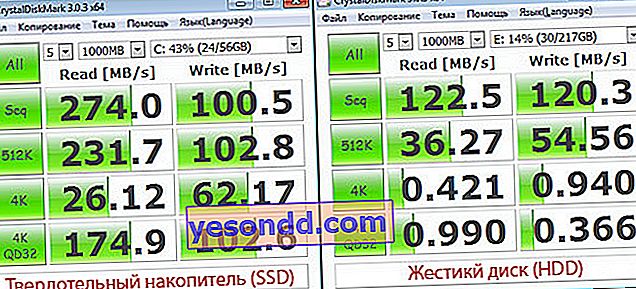
Това се случва поради липсата на механични части - няма въртяща се глава и изобщо няма механика - информацията се чете само на електронно ниво с микросхеми, което е много по-бързо. Поради липсата на механични части, SSD устройството също е напълно тихо и не може да се повреди, ако падне, за разлика от HDD.
Има три недостатъка - висока цена, не толкова дълъг експлоатационен живот и трудност при възстановяване на данни от него в случай на повреда. Това означава, че важните документи се съхраняват най-добре на традиционен твърд диск.
Ето защо, когато сглобявате продуктивен съвременен компютър, се препоръчва да закупите един малък SSD, за да инсталирате операционната система на него, и един голям твърд диск (винт) за съхраняване на останалата информация, например Cover Red от Western Digital. Или, за да спестите пари, можете да инсталирате високоскоростен, малък обем Cover Black за операционната система и по-бавен, голям обем Cover Green за съхранение на документи.
Между другото, ако въпреки това решите да спрете вашето на SSD устройство като системен диск, тогава се препоръчва да инсталирате система на него не по-ниска от Windows 7, тъй като първо, по-старите не поддържат този тип устройства, и второ по-новите операционни системи оптимизират производителността на SSD, за да удължат живота му.
Тъй като SSD чиповете заемат по-малко място (2,5 ″), те често се доставят с адаптер за инсталиране в стандартна кутия за твърд диск на кутия за компютър.
Външен твърд диск за лаптоп
Този тип е предназначен за мобилен трансфер на файлове и се различава по това, че не е необходимо да се поставя в кутия за компютър или лаптоп. Той се свързва с помощта на един от външните конектори - USB 2.0, USB 3.0, eSATA или FireWire. Днес бих препоръчал да закупите USB 3.0, тъй като този конектор не само е повсеместен на съвременните дънни платки, но е съвместим и с предишния USB 2.0, което означава, че ще работи с него на всеки компютър.

Параметри като размера на кеша или скоростта на въртене не играят специална роля тук, тъй като скоростта на трансфер на информация в този случай ще зависи от интерфейса на връзката.
Форм факторът отличава настолните модели от преносимите. Големите настолни устройства често се захранват и от външната мрежа и са с размер 3,5 ″. Малките преносими твърди дискове са по-лесни за носене, захранват се директно от USB порта и са с размер 2,5 ". Малките устройства са по-бавни.
Последното нещо, което може да се каже за избора на външно устройство, е неговата сигурност. Тъй като видът на устройството предполага неговото движение, препоръчително е да се разгледат по-устойчиви на удари случаи - с развита външна обвивка от гума. Или просто закупете отделен калъф в допълнение към него.

По отношение на производителите бих препоръчал да обърнете внимание на Western Digital, Seagate и Transcend.
Също така, за външно свързване на твърди дискове, предназначени за инсталиране вътре, те излязоха със специални адаптерни кутии, оборудвани с няколко типични външни интерфейса за свързване чрез кабел. Дискът се поставя в такава кутия и се свързва към компютър, например към USB порт.

В допълнение, много скъпи съвременни калъфи вече имат специално отделение в горната част за външно свързване на конвенционален твърд диск. ако трябва да ги пренареждате често, ще бъде удобно.

Това е всичко, надявам се, че моят съвет ще ви помогне да решите кой твърд диск да изберете за компютър или лаптоп и накрая да гледате още три видеоклипа: за избора на дискове, за това как правилно да го инсталирате в корпус за компютър и за историята на развитието на твърдите дискове ... До!
